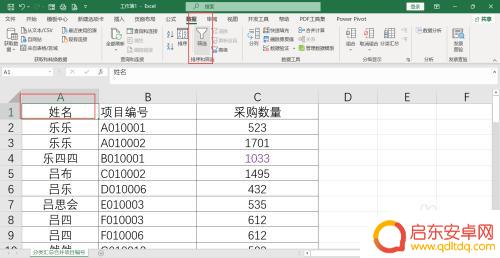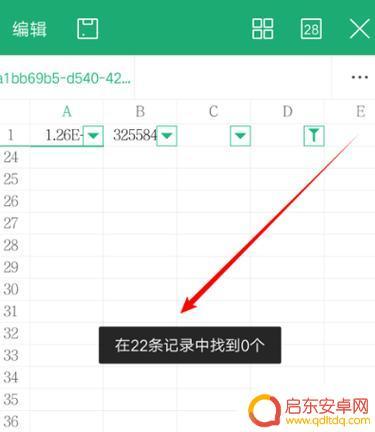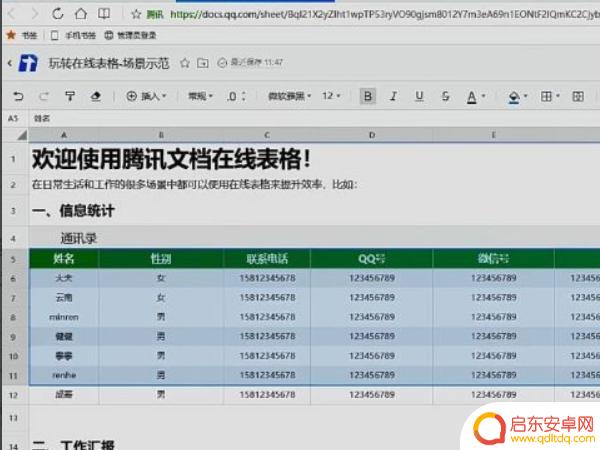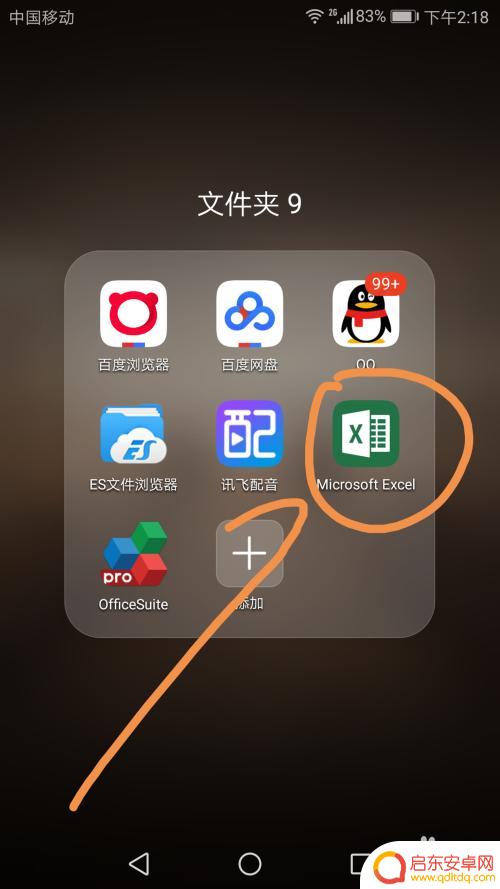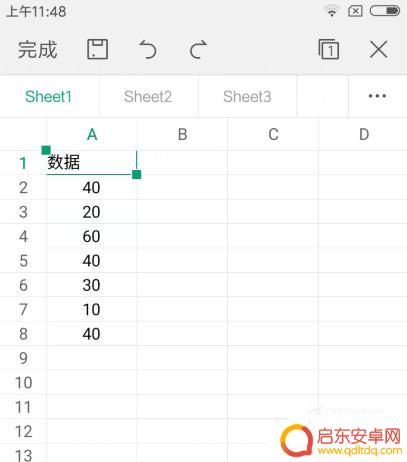手机上怎么筛选表格中需要的内容 Excel手机版筛选功能使用方法
Excel手机版是一款功能强大的电子表格应用程序,为用户提供了方便快捷的数据处理工具,在使用Excel手机版时,筛选功能是一个非常实用的工具,可以帮助用户快速找到表格中需要的内容。通过简单的操作,用户可以根据自己的需求设定筛选条件,从而快速准确地筛选出符合条件的数据。Excel手机版的筛选功能不仅可以提高工作效率,还可以帮助用户更好地管理和分析数据。
Excel手机版筛选功能使用方法
方法如下:
1.在手机应用,打开【WPS Office】。
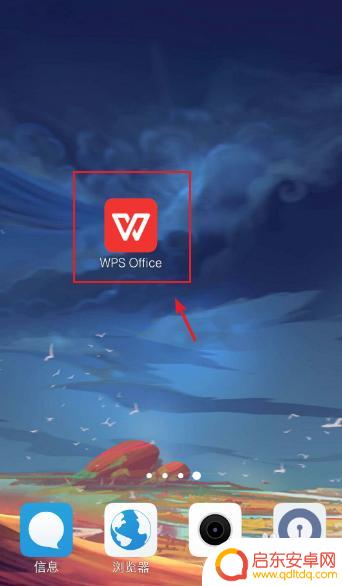
2.进入页面,点击一个Excel表格。
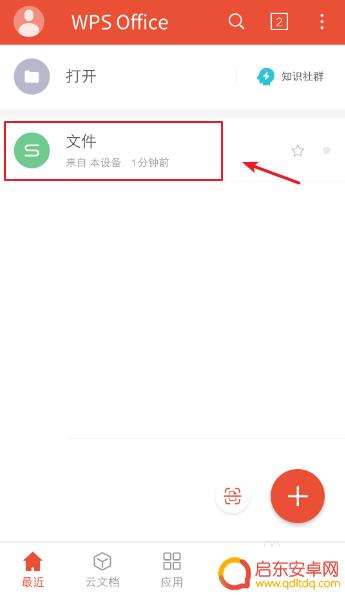
3.进入excel表格页面,选择要筛选的单元格,再点击下方的【工具】。
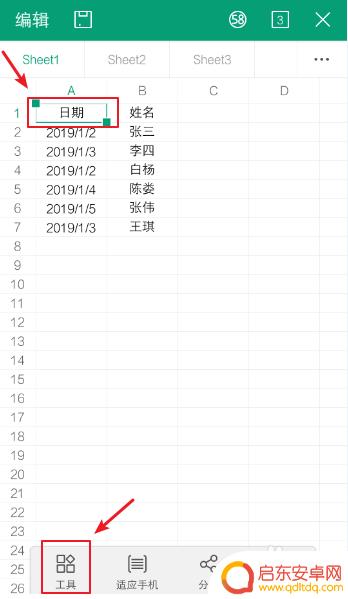
4.页面下方出现选项窗口,点击【数据】,再打开【筛选】的开关。
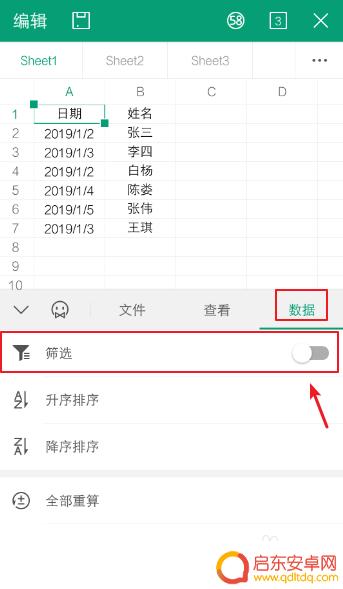
5.打开之后,表格中就会出现筛选功能,再点击单元格的倒三角。
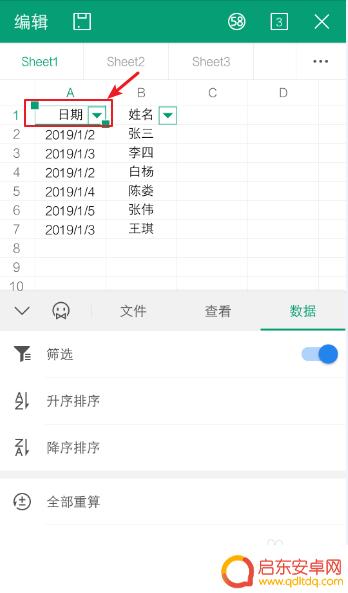
6.选择你要筛选的数据,比如:2019/1/2,再点击【完成】。
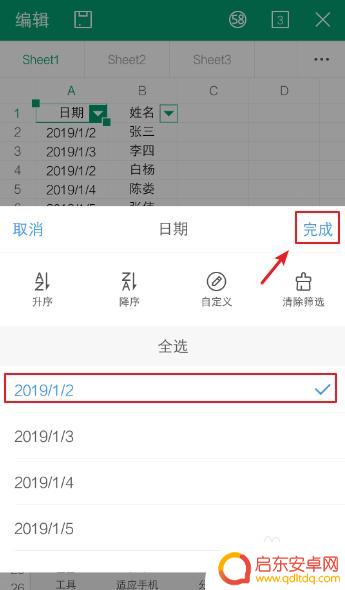
7.完成后,表格就会自动筛选数据。这就是在手机使用Excel的筛选功能的方法。
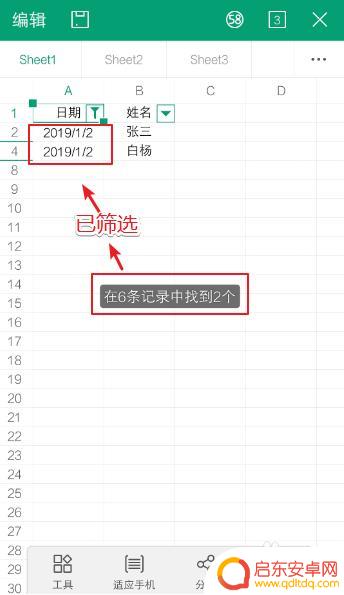
以上是如何在手机上筛选所需表格内容的方法,如果遇到这种情况,不妨尝试按照我的方法解决,希望对大家有所帮助。
相关教程
-
手机表格如何快速筛选名字 Excel 筛选功能筛选名字步骤
在日常工作中,我们经常需要处理大量的数据表格,而Excel的筛选功能可以帮助我们快速准确地筛选出所需的信息,在使用手机表格时,也可以通过类似的功能来实现快速筛选名字的操作。通过...
-
手机wps怎么用筛选功能 手机WPS Office表格筛选数据教程
手机WPS Office表格是一款功能强大的移动办公软件,其内置的筛选功能能够帮助我们高效地处理和分析大量的数据,通过使用手机WPS的筛选功能,我们可以轻松地筛选出符合特定条件...
-
手机文档如何取消算法筛选(手机文档如何取消算法筛选功能)
今天给大家介绍有关手机文档如何取消算法筛选的相关内容,希望对大家有所帮助,一起来看看吧。1腾讯文档在线表格怎么取消筛选腾讯文档在线表格取消筛选的方法:再次点击,选择取消筛选即可。...
-
手机里面表格怎么筛选 如何在手机上使用Excel的筛选功能
在现代社会中手机已经成为人们生活中不可或缺的一部分,不仅仅是通讯工具,还是一个功能强大的工具,而其中手机上的Excel表格功能更是为人们的工作和生活提供了极大的便利。尤其是Ex...
-
手机里表格如何筛选数据 手机版Excel如何使用筛选功能
在如今的信息时代,手机已成为我们生活中不可或缺的一部分,除了通话、短信和社交媒体等功能外,手机还具备了许多实用的办公功能。其中,手机里的表格功能尤为重要,它可以帮助我们整理和处...
-
手机筛选怎么操作excel 手机中如何使用Excel筛选功能步骤
在现代社会中手机已经成为人们生活中不可或缺的工具之一,除了常见的通信和娱乐功能外,手机还逐渐发展出许多实用的应用程序,其中包括了办公软件。在手机中使用Excel进行筛选功能,无...
-
手机access怎么使用 手机怎么使用access
随着科技的不断发展,手机已经成为我们日常生活中必不可少的一部分,而手机access作为一种便捷的工具,更是受到了越来越多人的青睐。手机access怎么使用呢?如何让我们的手机更...
-
手机如何接上蓝牙耳机 蓝牙耳机与手机配对步骤
随着技术的不断升级,蓝牙耳机已经成为了我们生活中不可或缺的配件之一,对于初次使用蓝牙耳机的人来说,如何将蓝牙耳机与手机配对成了一个让人头疼的问题。事实上只要按照简单的步骤进行操...
-
华为手机小灯泡怎么关闭 华为手机桌面滑动时的灯泡怎么关掉
华为手机的小灯泡功能是一项非常实用的功能,它可以在我们使用手机时提供方便,在一些场景下,比如我们在晚上使用手机时,小灯泡可能会对我们的视觉造成一定的干扰。如何关闭华为手机的小灯...
-
苹果手机微信按住怎么设置 苹果手机微信语音话没说完就发出怎么办
在使用苹果手机微信时,有时候我们可能会遇到一些问题,比如在语音聊天时话没说完就不小心发出去了,这时候该怎么办呢?苹果手机微信提供了很方便的设置功能,可以帮助我们解决这个问题,下...